transformarea unei imagini colorate alb-negru în Photoshop este ușoară, dar ce se întâmplă dacă există o culoare pe care doriți să o păstrați pentru a atrage atenția? Nu vă faceți griji, este destul de ușor, de asemenea. Este nevoie doar de doi pași suplimentari.
în acest tutorial, veți învăța cum să faceți o singură culoare să apară într-o fotografie alb-negru. Metoda pe care o voi arăta funcționează foarte bine atunci când există o singură culoare pe care doriți să o arătați într-o imagine alb-negru.
Notă: toate capturile de ecran sunt preluate din versiunea Adobe Photoshop CC 2021 Mac. Windows sau alte versiuni pot arăta diferit. Pentru comenzile rapide de la tastatură, utilizatorii Windows schimbă comanda în Control.
Pasul 1: Deschideți imaginea în Photoshop.
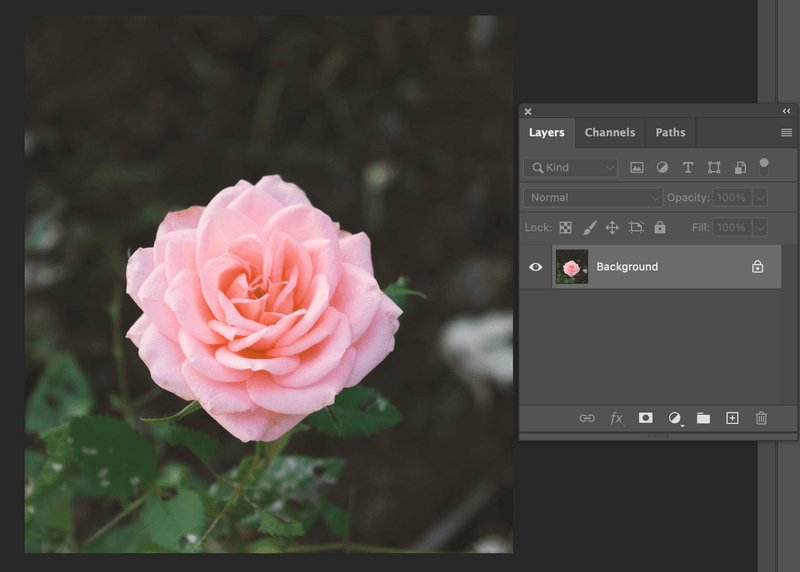
Pasul 2: apăsați Command + J pe tastatură pentru a duplica stratul.
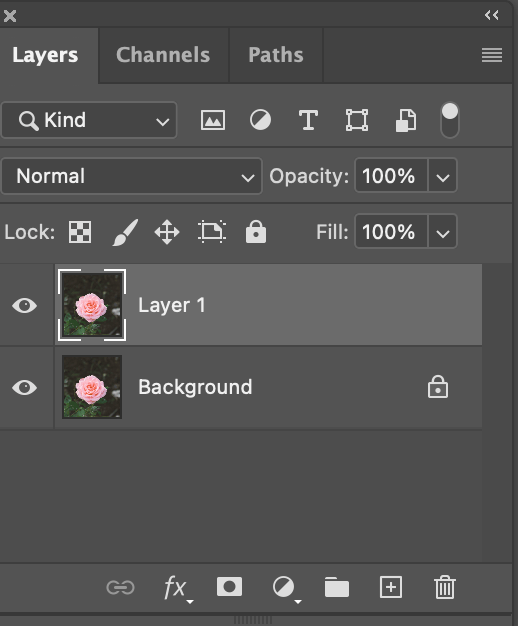
Pasul 3: accesați meniul de sus și selectați Imagine > Setări > desaturați sau utilizați comanda rapidă de la tastatură Shift + Command + U pentru a face imaginea alb-negru.
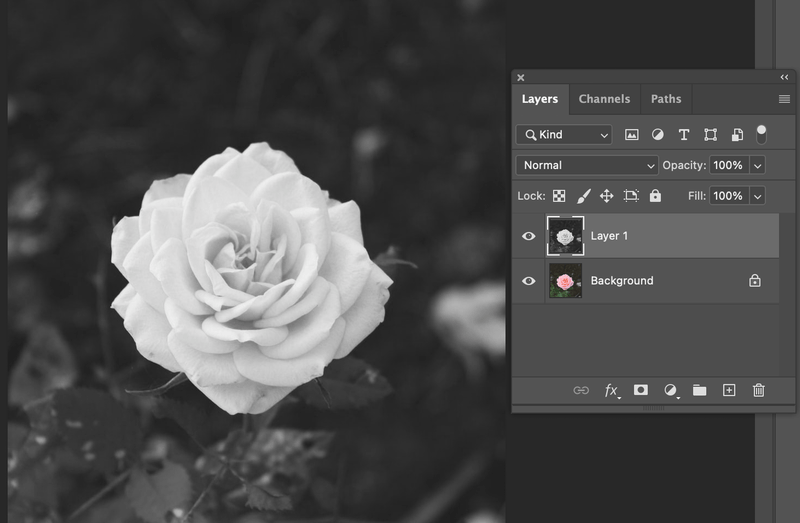
Pasul 4: cu stratul selectat, accesați meniul de sus și alegeți Selectați > gama de culori.
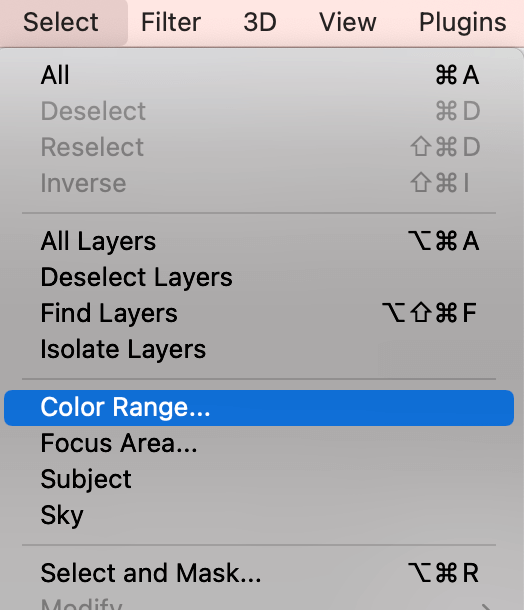
veți vedea o fereastră de gamă de culori. Când plasați mouse-ul pe imagine, indicatorul va deveni un instrument de pipetă pe care îl puteți utiliza pentru a selecta culorile eșantionului.
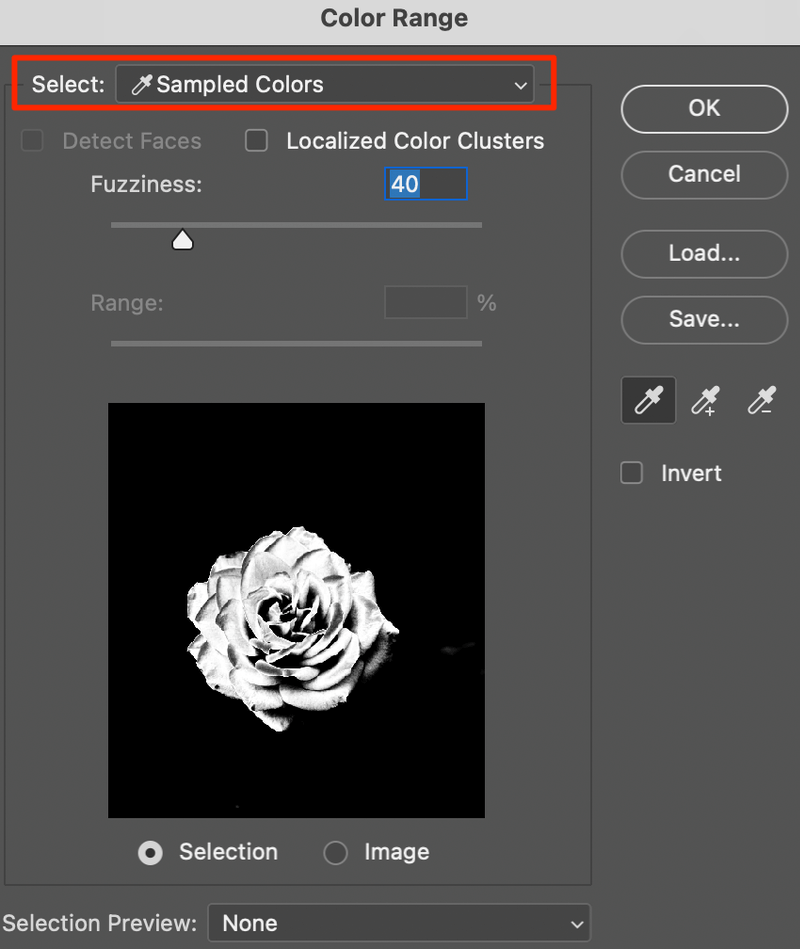
culoarea eșantionului ar trebui să fie zonele pe care doriți să le arate culoarea. În acest caz, voi face clic pe partea de flori pentru a selecta culoarea roz din floare. Faceți clic pe OK când terminați eșantionarea culorii.

Pasul 5: Apăsați tasta ștergere de pe tastatură și ar trebui să puteți vedea culoarea selectată. Puteți deselecta folosind comanda rapidă + D.
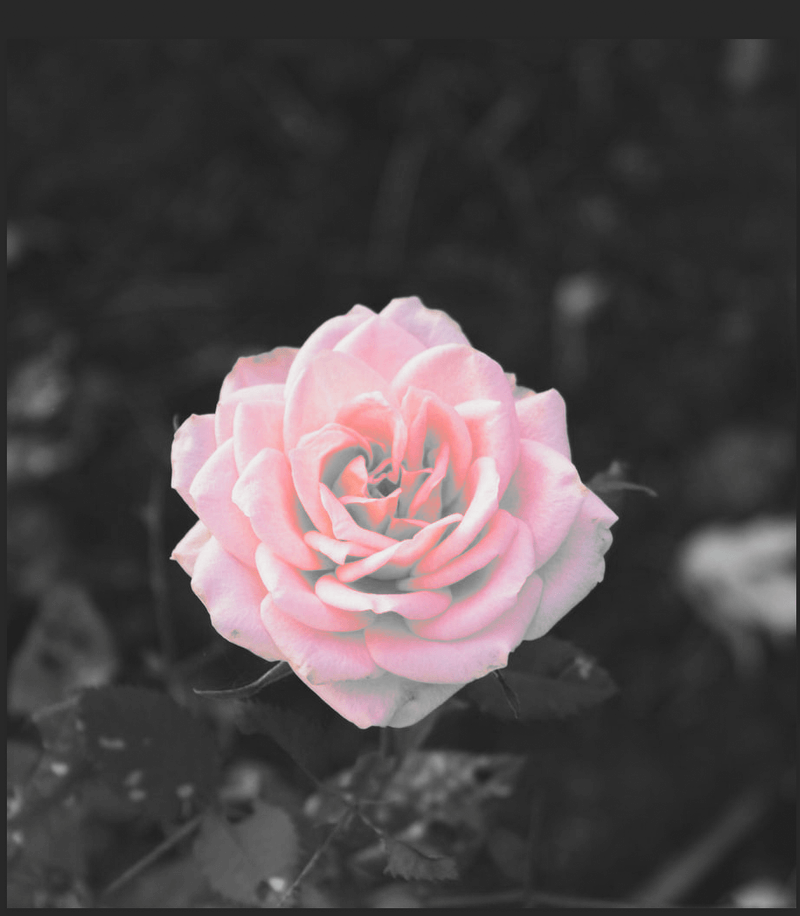
după cum puteți vedea, există încă unele zone gri pe partea de flori și roz nu este suficient de luminos. Nu-ți face griji. O ușoară atingere va rezolva această problemă.
Pasul 6: Selectați instrumentul Eraser din bara de instrumente și periați floarea pentru a elimina nuanțele de gri. Vezi? Toate bune.
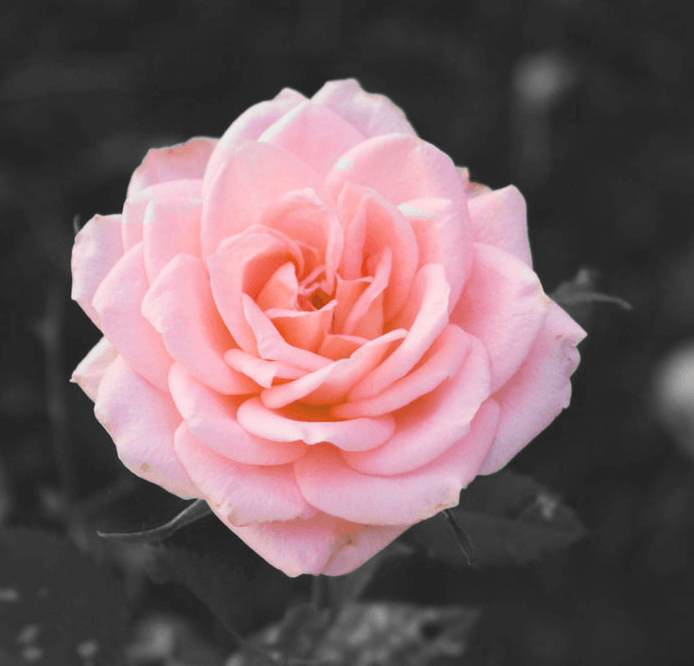
concluzie
v-am spus că este ușor. Pasul cheie aici este pasul 4, deoarece este important să selectați culori bune de probă și vă va economisi timp la retușarea imaginii. Faceți clic pe zona de culoare a eșantionului de mai multe ori, dacă este necesar. Fii răbdător:
despre luna iunie
